Kuinka poistaa Windows Defender käytöstä Windows 10/11:ssä

Windows Defender on ilmainen, sisäänrakennettu, kattava virustorjuntatyökalu luotettavalla suojauksella. Sen käytössä on kuitenkin joitain haittoja. se on
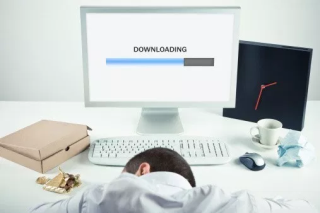
Joten viimeisten parin viikon ajan olen ollut erittäin vaivautunut järjestelmäni kuluttaman muistin määrästä jopa käyttämättömänä. Muistan, että kaikki alkoi, kun päivitin tietokoneeseeni Windows 10 Fall Creators -päivityksen. Suorituskyky on ollut kauhea ja järjestelmä kamppailee jopa yksinkertaisten tehtävien suorittamisessa.
Tarkastettuani joitain Windows-foorumeita tajusin, että useat käyttäjät käsittelevät muistivuotojen tai 100 levyn käytön Windows 10 -virheen kanssa. Jotkut valittivat satunnaisista jäätymisongelmista, kun taas jotkut olivat ärsyyntyneitä odottamattomista järjestelmän kaatumisista . Joten, jos olet yksi niistä käyttäjistä, jotka käsittelevät samoja PC-ongelmia, olet päässyt oikeaan paikkaan!
Useiden ratkaisujen yrittämisen jälkeen olen vihdoin onnistunut korjaamaan korkean levynkäytön Windows 10:ssä, joten alla on kirjoitettu keskustelua varten – Mitkä ovat mahdolliset syyt 100 levyn käytön Windows 10 -virheeseen ja mitä voit tehdä niiden korjaamiseksi.

Kuvan lähde: thestories.net
Lue myös: paras ilmainen tietokoneen nopeuttava ohjelmisto
Mikä on 100 levyn käyttö Windows 10 -virhe?
Tai voit sanoa Memory Leaks, tämä virhe viittaa yksinkertaisesti osaan RAM-muistia, jonka ohjelma merkitsee "käytössä", mutta joka ei itse asiassa kuluta sitä. Tämä tarkoittaa, että tietty ohjelma käyttää enemmän muistia kuin sen pitäisi, edes varattua tilaa ei voida käyttää muihin tarkoituksiin ja se jää hukkaan. Tämä tapahtuu, kun tietty ohjelma ei ilmoita Windowsin RAM-hallintaohjelmalle, että se on lopettanut RAM-segmentin käytön ja se voi käyttää varattua muistia uudelleen.
Siksi, jos kohtaat muistivuotoja tai 100 levyn käytön Windows 10 -virheen oletussovelluksia käytettäessä, ongelma on selvästikin ratkaistava välittömästi.
| Pikavinkki: Yritä käynnistää tietokoneesi uudelleen muistivuotojen korjaamiseksi, mutta tämä ei auta pitkällä aikavälillä, koska ohjelmat todennäköisesti vuotavat muistia uudelleen! |
Kuinka tunnistaa muistivuotoja Windows 10:ssä?
Windowsin Tehtävienhallinnan avulla voit helposti selvittää kaikki käynnissä olevat ohjelmat ja niille varatun muistin. Tehtävienhallinnan käynnistäminen: Paina CTRL + SHIFT + Esc kokonaan > Siirry Prosessit-välilehteen > Kaikki aktiivisen suorittimen ja muistin käyttötiedot näkyvät siellä > Etsi ohjelmia, jotka kuluttavat tavallista eniten RAM-muistia. Sovellukset, jotka syövät yli 50 % muistista, ovat syyllisiä. Omien mieltymystesi perusteella voit asentaa uudelleen tai nollata muistivuoto-ongelmien korjaamiseksi.
Jos muistia vuotavat sovellukset ovat Windowsin oletuspalveluita, jatka alla olevien ratkaisujen soveltamista.

Kuvan lähde: MakeUseOf
Lue Windows 10:n parhaista RAM-puhdistimista
100 levyn käytön syyt Windows 10 -virheeseen
Tämä tapahtuu, kun tietty ohjelma pyytää enemmän muistia kuin se todellisuudessa vaatii. Tämä voi johtaa siihen, että muille ohjelmille ja prosesseille ei ole saatavilla tarpeeksi resursseja, mikä lopulta johtaa ongelmien hidastumiseen. Muistivuotojen mahdollisia syitä ovat:
Nämä ovat joitain yleisimmistä tekijöistä, jotka aiheuttavat paljon levyn käyttöä Windows 10:ssä . Selvitetään, kuinka ratkaista nämä ongelmat, jotta vältytään suurelta levynkäytöltä Windows 10:ssä.
Kuinka korjata muistivuoto-ongelmat Windows 10:ssä?
Tietokoneen uudelleenkäynnistys ei luultavasti ole tehokkain ratkaisu 100 levyn käytön Windows 10 -virheen korjaamiseen, seuraa näitä menetelmiä ja tarkista, mikä toimii sinulle parhaiten:
Ratkaisu 1: Korjaa vanhentuneet, puuttuvat tai vaurioituneet ajurit
Useille käyttäjille vanhentuneet tai vialliset ohjaimet ovat tärkein syy mahdollisiin muistivuoto-ongelmiin. Voit korjata virheet manuaalisesti seuraavasti:

| Tekijän vinkki: Yhteensopimattomien laiteajureiden asentaminen voi johtaa siihen, että järjestelmäsi päätyy suuriin virheisiin. Siksi on erittäin suositeltavaa käyttää kolmannen osapuolen ohjainpäivitystyökaluja viallisten ohjainten korjaamiseen. |
Ratkaisu 2: Tarkista ja poista haittaohjelmatartunta
Jos tietokoneesi on täynnä haitallista sisältöä, se ei läheskään varmasti toimi hyvin. Joten ainoa looginen asia on puhdistaa tietokoneesi. Voit käyttää siihen Windows Defenderiä, sisäänrakennettua virustentorjuntaohjelmaa, joka voi auttaa sinua havaitsemaan viruksia, vakoiluohjelmia ja muita infektioita. Voit suorittaa järjestelmätarkistuksen Windows Defenderillä seuraavasti:

| Tekijän vinkki: Windows Defender ei pysty tarpeeksi havaitsemaan uusimpia haittaohjelmatartuntoja ja muita viruksia. Luottaen kolmannen osapuolen antimalware Tools on paras veto pitää järjestelmän suojattuna uhilta. |
Ratkaisu 3: Rekisterin säätäminen muistivuotoongelmien korjaamiseksi
Joskus yksinkertainen rekisterihakkerointi voi ratkaista korkean levyn käytön Windows 10:ssä. Korjaa vuotoongelma noudattamalla vaiheittaista menetelmää:
HKEY_LOCAL_MACHINE\SYSTEM\CurrentControlSet\Control\SessionManager\MemoryManagment
Ratkaisu 4: Hallinnoi käynnistyskohteita ja poista tarpeettomat taustasovellukset
Liian monet käynnistyssovellukset voivat epäilemättä johtaa tarpeettomaan järjestelmäresurssien käyttöön ja tietokoneen hitaaseen toimintaan. Voit käyttää Task Manageria poistaaksesi tarpeettomat käynnissä olevat kohteet.
Älä myöskään unohda poistaa niin monta ei-toivottua sovellusta kuin mahdollista. Ne vievät paljon enemmän tilaa kuin ne tarvitsevat. Siirry kohtaan Ohjauspaneeli > Ohjelmat-vaihtoehdossa > Napsauta Poista ohjelman asennus päästäksesi eroon ei-toivotuista taustasovelluksista.

Ratkaisu 5: Poista Superfetch käytöstä
Käyttäjät, jotka eivät ole tietoisia Superfetchistä, on Windows-palvelu, jonka tavoitteena on optimoida järjestelmän suorituskyky. Se auttaa järjestelmääsi erillisenä RAM-muistin puhdistajana hallitsemaan käynnistysaikaa ja paljon muuta. Samaan aikaan se kuitenkin aiheuttaa paljon levyn käyttöä Windows 10:ssä. Voit siis yrittää poistaa sen käytöstä komentokehotteella. Tässä on täydellinen opas Superfetchin poistamiseen käytöstä Windows 10:ssä .
Ratkaisu 6: Säädä Windows 10 parhaan suorituskyvyn saavuttamiseksi
Windows tuo asetusvaihtoehdon, joka auttaa sinua korjaamaan muistiin, suorittimeen ja suorituskykyyn liittyviä ongelmia säätämällä järjestelmää parhaan suorituskyvyn saavuttamiseksi. Asetuksen käyttäminen:

Käytä Advanced System Optimizer -työkalua useiden ongelmien korjaamiseen
Jos kaikkien korjausten asentaminen yksitellen tuntuu hankalalta, kokeile käyttää kolmannen osapuolen työkalua, jonka avulla voit suorittaa kaikki tehtävät yhdessä paikassa. Suosittelemme käyttämään Systweak Softwaren Advanced System Optimizer -työkalua tähän tarkoitukseen, sillä siinä on useita moduuleja kaikkien yleisten PC-ongelmien korjaamiseksi. Puhdistusmoduulista Registry Cleaneriin, Game Boosteriin, RAM Cleaneriin, Driver Updateriin, Backup Manageriin, Startup Manageriin ja muihin. Lataa Advanced System Optimizer huippusujuvaan ja viivettömään Windows-suorituskykyyn.
Yli 100 miljoonaa ihmistä on ladannut sen!
Windows Defender on ilmainen, sisäänrakennettu, kattava virustorjuntatyökalu luotettavalla suojauksella. Sen käytössä on kuitenkin joitain haittoja. se on
Kun teknologian käyttö kasvaa koulutuksessa ja jokapäiväisessä elämässä, puhelimia, tabletteja tai tietokoneita käyttävien lasten määrä on kasvussa. Näin ollen enemmän
DPI (dots per inch) on yksi hiiresi tärkeimmistä ominaisuuksista. Mitä korkeampi se on, sitä nopeammin merkitsi liikkuu näytöllä.
Microsoft Windows on kokenut monia muutoksia vuosien varrella, joista jotkut ovat tuoneet enemmän muutoksia kuin toiset. Nykyään useimmat PC-käyttäjät käyttävät Windowsia
Olet juuri lopettanut keskustelun ystäväsi kanssa, jolla on uusi puhelinnumero. Mutta ennen kuin olet onnistunut tallentamaan sen yhteystietoihisi, puhelimesi kaatuu. Kun
Macin ja Androidin käyttäminen yhdessä on hauskaa, kunnes sinun on esimerkiksi siirrettävä tiedostoja niiden välillä. Onneksi jaettavissa on useita tapoja
Oletko koskaan halunnut lisätä omia ajureitasi Microsoft Windowsin esiasennettujen ohjainten luetteloon. Voit tehdä sen helposti näillä vaiheilla.
Mikään ei ole pahempaa kuin käynnistää Windows-tietokone vain, jos huomaat, että laitteesi ei toimi odotetulla tavalla. Esimerkiksi kun et voi edes kirjautua
Tässä oppaassa opit ohjaamaan näppäimistön taustavaloa kuten ammattilainen Windows 11:ssä pikanäppäinten tai sovellusten avulla.
Kun Microsoft julkisti Windows 10 Mobilen, se lupasi myös, että kehittäjät voisivat kivuttomasti siirtää iOS- ja Android-sovelluksensa sen toimintaan.







